Hình mờ thường được sử dụng để thể hiện quyền sở hữu hoặc phân loại tài liệu. Trong bài viết này, chúng ta sẽ học cách làm việc với hình mờ trong tài liệu word bằng Aspose.Words for .NET API. Hãy để chúng tôi đề cập đến các trường hợp sử dụng sau đây liên quan đến hình mờ.
- Thêm hình mờ văn bản trong tài liệu Word bằng C#
- Thêm hình mờ vào tài liệu Word bằng C#
- Xóa hình mờ khỏi tài liệu Word bằng C#
Thêm hình mờ văn bản trong tài liệu Word bằng C#
Bạn có thể thêm hoặc chèn hình mờ văn bản trong tài liệu từ, có thể là tệp DOC hoặc DOCX. Chỉ cần làm theo các bước dưới đây để thêm hình mờ văn bản:
- Tải tệp DOC/DOCX đầu vào
- Đặt các tùy chọn TextWatermark khác nhau bao gồm Phông chữ và Bố cục
- Đặt văn bản của hình mờ
- Lưu tệp từ đầu ra
Đoạn mã sau cho biết cách thêm hình mờ trong tài liệu từ (DOC/DOCX) bằng C#:
Document doc = new Document(dataDir + "Document.docx");
TextWatermarkOptions options = new TextWatermarkOptions()
{
FontFamily = "Arial",
FontSize = 36,
Color = Color.Black,
Layout = WatermarkLayout.Diagonal,
IsSemitrasparent = true
};
doc.Watermark.SetText("CONFIDENTIAL", options);
doc.Save(dataDir + "AddTextWatermark_out.docx");
Ảnh chụp màn hình bên dưới là một đầu ra mẫu được tạo bởi đoạn mã C# ở trên:
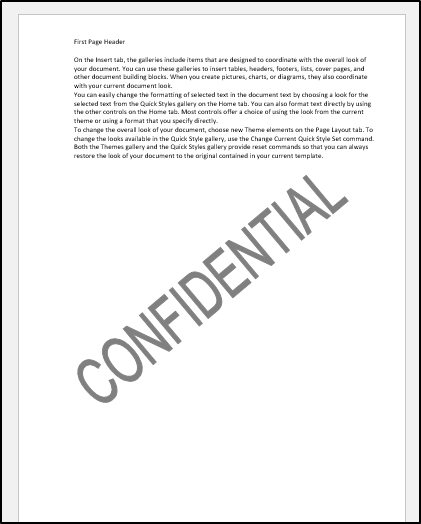
Thêm hình mờ vào tài liệu Word bằng C#
Bạn cũng có thể thêm hình ảnh làm hình nền mờ trong tài liệu từ. Hình ảnh có thể được thêm vào bên cạnh văn bản, như chúng ta đã học trong ví dụ trước. Bạn có thể làm theo các bước dưới đây để thêm hình mờ hình ảnh trong tài liệu từ:
- Tải tệp từ đầu vào
- Khởi tạo đối tượng ImageWatermarkOptions
- Đặt hình ảnh làm hình mờ trong tài liệu word
- Lưu tập tin đầu ra
Đoạn mã sau dựa trên các bước này cho biết cách thêm hình mờ hình ảnh trong tài liệu từ bằng C#:
Document doc = new Document(dataDir + "Document.doc");
ImageWatermarkOptions options = new ImageWatermarkOptions()
{
IsWashout = false
};
doc.Watermark.SetImage(Image.FromFile(dataDir + "Watermark.jpg"), options);
doc.Save(dataDir + "AddImageWatermark_out.docx");
Chúng tôi đã sử dụng hình ảnh logo Aspose làm hình ảnh mẫu để bạn có thể quan sát đầu ra trong Bản xem trước bản in của ứng dụng Microsoft Word nơi hình ảnh được đặt làm hình mờ của tài liệu. Ảnh chụp màn hình sau mô tả tệp từ đầu ra:
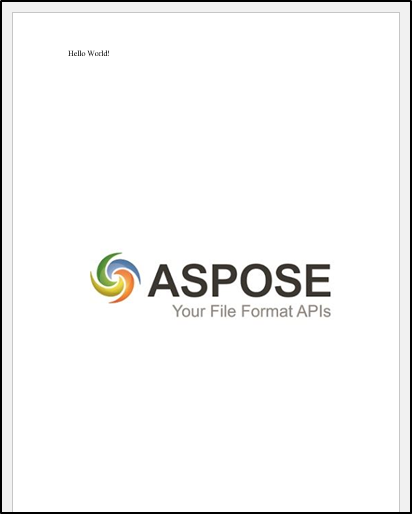
Xóa Watermark trong Tài liệu Word bằng C#
Bạn có thể dễ dàng xóa hoặc xóa hình mờ khỏi tài liệu từ bằng C#. Hãy để chúng tôi làm theo các bước bên dưới để xóa hình mờ khỏi tài liệu từ.
- Tải tệp từ đầu vào
- Chỉ định loại hình mờ cần xóa
- Xóa hình mờ
- Lưu tệp từ đầu ra
Đoạn mã sau cho biết cách xóa hình mờ khỏi tài liệu từ bằng C#:
Document doc = new Document(dataDir + "AddTextWatermark_out.docx");
if (doc.Watermark.Type == WatermarkType.Text)
{
doc.Watermark.Remove();
}
doc.Save(dataDir + "RemoveWatermark_out.docx");
Sự kết luận
Chúng ta đã học cách thêm hoặc chèn hình mờ văn bản trong tài liệu word. Hơn nữa, chúng tôi cũng đã khám phá cách thêm hình mờ hình ảnh trong tài liệu word. Bạn có thể sử dụng các tính năng này một cách riêng biệt hoặc có thể kết hợp với nhau, tức là Thêm hình mờ văn bản và hình ảnh trong tài liệu word cùng một lúc. Hơn nữa, ứng dụng .NET của bạn có thể đủ hiệu quả để xóa hoặc tạo hình mờ khỏi tài liệu từ. Chúng tôi đã tạo bài viết này như một hướng dẫn đơn giản để làm việc với hình mờ trong word. Trong trường hợp có bất kỳ câu hỏi hoặc thắc mắc nào, vui lòng liên hệ với chúng tôi qua Diễn đàn hỗ trợ miễn phí.